Dans cette leçon, votre objectif est de diviser les sièges d'un stade en quatre groupes distincts et d'utiliser des multi/sous-maps pour affecter une couleur à chaque groupe : les sièges rouges représentent les places les plus chères et les sièges verts les places les moins chères.
Préparation de la leçon :
- Dans la barre d'outils d'accès rapide, cliquez sur
 (Ouvrir fichier), accédez au dossier
\scenes\materials_and_mapping\multi_maps\
et ouvrez le fichier
multi_maps_start.max
. Remarque : Si une boîte de dialogue s'affiche et que vous devez confirmer si vous voulez utiliser les paramètres Gamma et LUT pour la scène, validez les paramètres Gamma de la scène et cliquez sur OK. Si une boîte de dialogue vous demande si vous souhaitez utiliser les unités de la scène, acceptez et cliquez sur OK. Si la boîte de dialogue Fichiers externes manquants s'ouvre, cliquez sur Continuer.
(Ouvrir fichier), accédez au dossier
\scenes\materials_and_mapping\multi_maps\
et ouvrez le fichier
multi_maps_start.max
. Remarque : Si une boîte de dialogue s'affiche et que vous devez confirmer si vous voulez utiliser les paramètres Gamma et LUT pour la scène, validez les paramètres Gamma de la scène et cliquez sur OK. Si une boîte de dialogue vous demande si vous souhaitez utiliser les unités de la scène, acceptez et cliquez sur OK. Si la boîte de dialogue Fichiers externes manquants s'ouvre, cliquez sur Continuer.
Sélectionnez l'outil de rendu mental ray :
- Dans la barre d'outils principale, cliquez sur
 (Configuration du rendu).
(Configuration du rendu). - Dans la boîte de dialogue Configuration du rendu
 onglet Commun
onglet Commun  panneau déroulant Affecter rendu, assurez-vous que le champ Production contient la valeur Mental ray NVIDIA.
panneau déroulant Affecter rendu, assurez-vous que le champ Production contient la valeur Mental ray NVIDIA. 
La fonction multi/sous-map est une fonction mental ray. Elle est uniquement disponible lorsque vous choisissez le rendu mental ray ou le rendu de matériau Quicksilver.
-
 Fermez la boîte de dialogue Configuration du rendu.
Fermez la boîte de dialogue Configuration du rendu.
Regroupez les objets par numéro d'ID :
- Cliquez avec le bouton droit de la souris dans une zone vide de la barre d'outils principale puis, dans la liste déroulante, sélectionnez Couches.
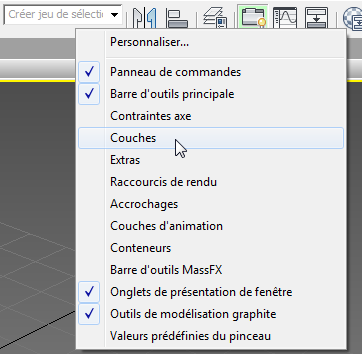
3ds Max ouvre la barre d'outils Couches.

- Dans la barre d'outils Couches, ouvrez la liste de couches et masquez toutes les couches à l'exception de Seats (Sièges).
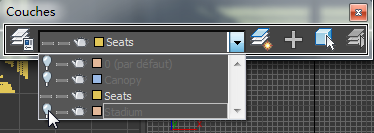
Désormais, seuls les objets sièges sont visibles, ce qui rend leur sélection plus facile.
- Fermez la barre d'outils Couches et
 agrandissez la fenêtre Dessus.
agrandissez la fenêtre Dessus. -
 Sélectionnez un siège, cliquez avec le bouton droit de la souris et dans le menu Quadr., choisissez Propriétés objet.
Sélectionnez un siège, cliquez avec le bouton droit de la souris et dans le menu Quadr., choisissez Propriétés objet. 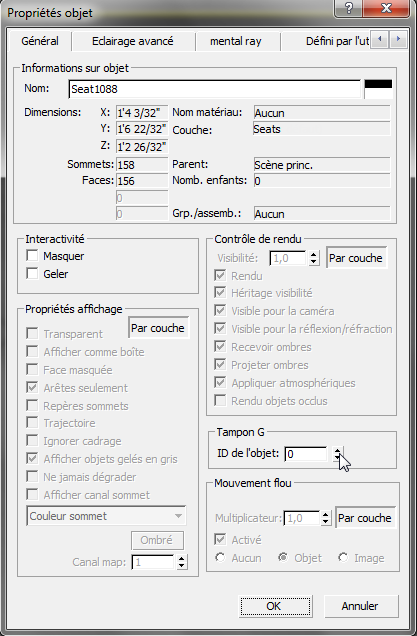
Notez que dans la boîte de dialogue Propriétés objet
 onglet Général
onglet Général  zone Tampon G, le champ ID de l'objet affiche 0. Lors de leur création, tous les objets se voient affecter un ID de 0. Vous pouvez modifier ce nombre ultérieurement afin d'affecter des variations de matériau spécifiques à certains groupes d'objets sièges.
zone Tampon G, le champ ID de l'objet affiche 0. Lors de leur création, tous les objets se voient affecter un ID de 0. Vous pouvez modifier ce nombre ultérieurement afin d'affecter des variations de matériau spécifiques à certains groupes d'objets sièges. - Cliquez sur Annuler pour fermer la boîte de dialogue, puis dans la barre d'outils principale, choisissez l'outil Lasso dans l'info-bulle Sélectionner objet.
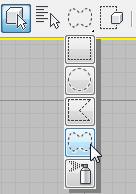
- L'outil Lasso permet de sélectionner les sièges en blanc dans l'illustration suivante.
Maintenez la touche Ctrl enfoncée pendant que vous sélectionnez d'autres sièges.
Conseil : Si vous sélectionnez des sièges indésirables, utilisez la touche Alt pour les désélectionner.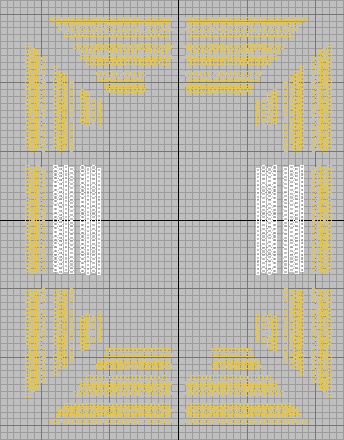
- Cliquez avec le bouton droit de la souris, choisissez Propriétés objet dans le menu Quadr. et, dans la boîte de dialogue Propriétés objet
 onglet Général
onglet Général  zone Tampon G, remplacez l'ID de l'objet par 1. Cliquez sur OK.
zone Tampon G, remplacez l'ID de l'objet par 1. Cliquez sur OK. - L'outil Lasso permet de sélectionner les sièges affichés dans l'illustration suivante.
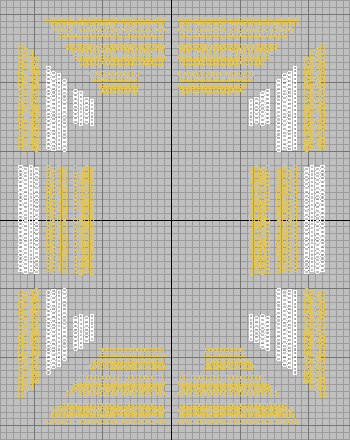
Maintenez la touche Ctrl enfoncée pendant que vous sélectionnez d'autres sièges.
- Cliquez avec le bouton droit de la souris, choisissez Propriétés objet dans le menu Quadr. et, dans la boîte de dialogue Propriétés objet
 onglet Général
onglet Général  zone Tampon G, remplacez l'ID de l'objet par 2. Cliquez sur OK.
zone Tampon G, remplacez l'ID de l'objet par 2. Cliquez sur OK. - Sélectionnez les sièges affichés dans l'illustration suivante.
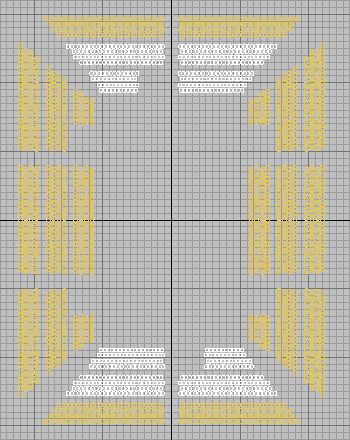
- Cliquez avec le bouton droit de la souris, choisissez Propriétés objet et, dans la boîte de dialogue Propriétés objet
 onglet Général
onglet Général  zone Tampon G, remplacez l'ID de l'objet par 3. Cliquez sur OK.
zone Tampon G, remplacez l'ID de l'objet par 3. Cliquez sur OK. - Sélectionnez les sièges affichés dans l'illustration suivante et attribuez-leur l'ID d'objet 4.
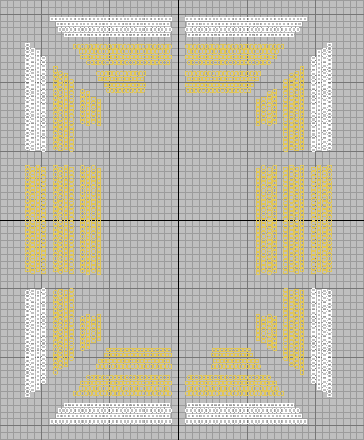
Tous les sièges du stade possèdent à présent l'ID d'objet 1, 2, 3 ou 4. Une fois cette opération terminée, chaque siège peut recevoir sa propre variation de matériau et ses propres maps de sous-objet.
Créer un matériau pour les sièges :
- Continuez à partir de la leçon précédente ou ouvrez le fichier multi_maps_01.max .
- Appuyez sur la touche M pour ouvrir l'éditeur de matériaux détaillé. Conseil : Si l'éditeur de matériaux compact s'affiche à la place, choisissez Modes
 Editeur de matériaux détaillé dans la barre de menus de l'éditeur de matériaux.
Editeur de matériaux détaillé dans la barre de menus de l'éditeur de matériaux. - A partir du groupe de fonctions Navigateur de matériaux/maps situé sur la gauche, faites glisser un matériau Arch & Design vers la vue active (View1), c'est-à-dire la zone vide au centre de la fenêtre de l'éditeur de matériaux détaillé.
Dans le navigateur, le matériau Arch & Design se trouve dans Matériaux
 zone mental ray.
zone mental ray. Un noeud pour le matériau Arch & Design apparaît dans la vue active.
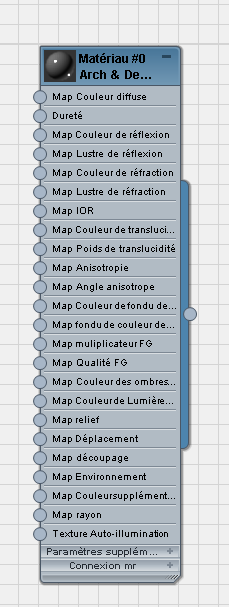
- Cliquez deux fois sur le noeud du matériau Arch & Design pour en afficher les paramètres dans l'éditeur de paramètres situé sur la droite.
- Renommez le matériau sièges.
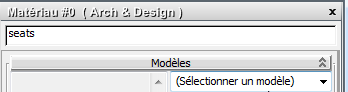
- Dans le panneau déroulant Modèles, ouvrez la liste déroulante et choisissez Matte Finish (Finition mate).

- Dans la fenêtre Dessus,
 sélectionnez tous les sièges puis, dans l'éditeur de matériaux détaillé, cliquez sur
sélectionnez tous les sièges puis, dans l'éditeur de matériaux détaillé, cliquez sur  (Attribuer le matériau à la sélection).
(Attribuer le matériau à la sélection). Le matériau sièges de finition mate est affecté à tous les sièges.
Vous allez maintenant ajouter plusieurs maps de sous-objet au canal de couleur diffuse du matériau sièges.
Définissez une multi/sous-map pour les sièges :
- Dans l'éditeur de matériaux détaillé, faites glisser un matériau Multi/Sub-Map (Multi/sous-map) du groupe de fonctions Navigateur de matériaux/maps vers la vue active.
L'entrée Multi/Sub-Map se trouve dans Maps
 zone mental ray.
zone mental ray. Un noeud correspondant à la texture Multi/Sub-Map apparaît dans la vue active.

- Faites glisser le curseur à partir du connecteur de sortie (contrôle rond situé à droite du noeud) du noeud Multi/Sub-Map. 3ds Max crée un fil. Déposez l'extrémité du fil sur le connecteur d'entrée du composant Map Couleur diffuse du noeud du matériau sièges.
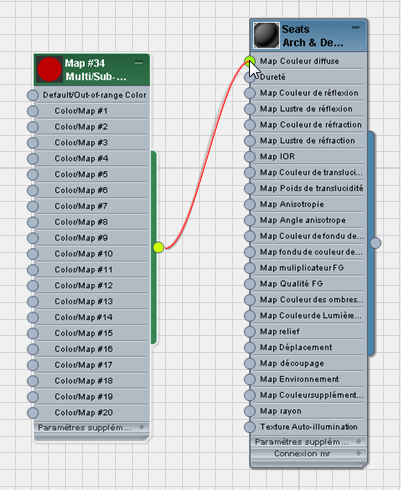
- Cliquez deux fois sur le noeud Multi/Sub-Map pour en afficher les paramètres.
- Dans le panneau déroulant Multi/Sub-Map Parameters (Paramètres de multi/sous-map), entrez 4 dans le champ Number Of Colors/Maps To Use (Nombre de couleurs/maps à utiliser).
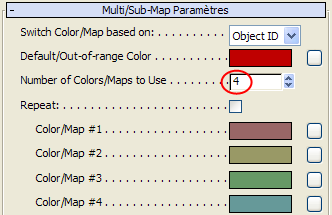
Par défaut, le champ Switch Color/Map Based On (Changer couleur/map en fonction de) contient la valeur ID objet. Cela signifie que les sous-maps seront réparties entre les objets en fonction de leur ID. Vous avez déjà défini les ID d'objet.
La couleur de la case Default/Out-Of-Range Color (Couleur par défaut/hors intervalle) est rouge. Cela signifie que le matériau d'un objet de la scène dont l'ID est différent de 1, 2, 3 ou 4 s'affiche en rouge. Le rouge étant l'une des couleurs de siège que nous utilisons, cliquez sur l'échantillon de couleur et utilisez le sélecteur de couleurs pour remplacer cette couleur par un gris neutre.
Remarque : Si vous activiez l'option Repeat (Répéter), tous les objets dont l'ID est supérieur à 4 afficheraient la séquence de couleur affectée aux objets possédant l'ID 1, 2, 3 ou 4. - Cliquez sur l'échantillon Couleur/Map1.
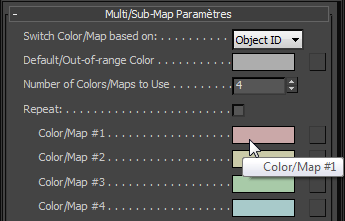
- Dans le sélecteur de couleurs, choisissez une couleur rouge clair (rouge : 0.8, vert : 0.0, bleu : 0.0), puis cliquez sur OK.
- Cliquez sur l'échantillon Couleur/Texture 2 et choisissez une couleur bleue (rouge :0.275, vert : 0.534, bleu : 0.814), puis cliquez sur OK.
- Cliquez sur l'échantillon Couleur/Texture 3 et choisissez une couleur jaune (rouge :0.867, vert : 0.808, bleu : 0.231), puis cliquez sur OK.
- Cliquez sur l'échantillon Couleur/Texture 4 et choisissez une couleur verte (rouge :0.158, vert : 0.583, bleu : 0.141), puis cliquez sur OK.
Ces couleurs ne s'affichent pas dans les fenêtres mais seront visibles dans le rendu de l'image.
- Assurez-vous que la fenêtre Dessus est active puis, dans la barre d'outils principale, cliquez sur
 (Production de rendu) pour générer le rendu de la scène. Ne fermez pas la fenêtre de rendu de l'image.
(Production de rendu) pour générer le rendu de la scène. Ne fermez pas la fenêtre de rendu de l'image. 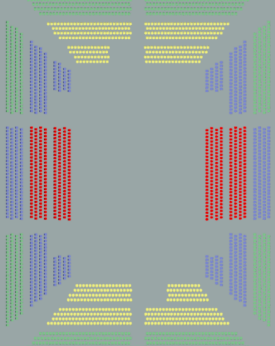
L'image rendue affiche les sièges avec le matériau de la sous-map. La sous-map rouge est appliquée aux sièges avec un ID objet de 1, la sous-map bleue est appliquée aux sièges avec un ID objet de 2, etc.
- Activez la fenêtre Caméra-Sièges.
- Dans la liste Fenêtre de la fenêtre de l'image rendue, vérifiez que Caméra-Sièges est sélectionné, puis cliquez sur Rendu pour effectuer à nouveau le rendu de la scène.
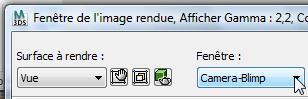

-
 Fermez la fenêtre de l'image rendue.
Fermez la fenêtre de l'image rendue.
Enregistrez votre travail :
- Enregistrez la scène sous le nom my_stadium_submaps.max.